用友NC固定资产操作手册
用友NC
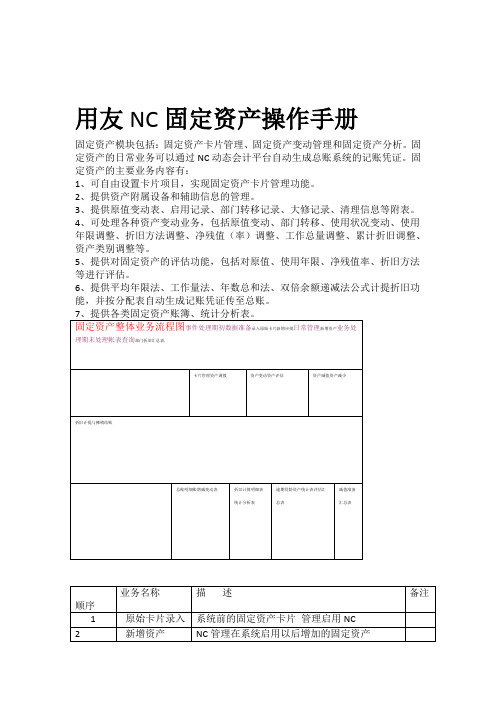
用友NC固定资产操作手册固定资产模块包括:固定资产卡片管理、固定资产变动管理和固定资产分析。
固定资产的日常业务可以通过NC动态会计平台自动生成总账系统的记账凭证。
固定资产的主要业务内容有:1、可自由设置卡片项目,实现固定资产卡片管理功能。
2、提供资产附属设备和辅助信息的管理。
3、提供原值变动表、启用记录、部门转移记录、大修记录、清理信息等附表。
4、可处理各种资产变动业务,包括原值变动、部门转移、使用状况变动、使用年限调整、折旧方法调整、净残值(率)调整、工作总量调整、累计折旧调整、资产类别调整等。
5、提供对固定资产的评估功能,包括对原值、使用年限、净残值率、折旧方法等进行评估。
6、提供平均年限法、工作量法、年数总和法、双倍余额递减法公式计提折旧功能,并按分配表自动生成记账凭证传至总账。
3.1、账簿初始化固定资产的资产类别、折旧方法、增减方式、使用状况、变动原因、卡片项目、卡片样式7项内容由总部统一管理。
各单位无权进行操作。
第一次使用NC系统进行初始化需进行如下操作:双击“财务会计—固定资产—参数设置”(如下图)。
各单位一定要把“使用期限的最后一个月折旧提足”前面的对勾去掉,其他的选项为默认。
3.2、录入原始卡片原始卡片录入业务:是指卡片所记录的资产的开始使用时间要早于其录入系如我们启用固定也就是在启用固定资产模块之前所拥有的固定资产,统的月份。
.资产模块日期为2010年1月1日,那么2010年1月1日之前的固定资产卡片就是原始卡片,而2010年1月1日以后购入的固定资产就不能录入成原始卡片,而是通过“资产增加”节点操作的(详见3.4新增资产)在使用固定资产系统进行核算前,必须将原始卡片资料录入系统,保持历史资料的连续性。
进入“固定资产-录入原始卡片”节点按照流程和要求进行“录入”、操作步骤如下:双击“财务会计—固定资产—录入原始卡片”后点击选择类别,选择待录入卡片的资产类别,点击“确定”,如下图:特别注意:在录入原始卡片时,进入系统的时间一定要是账套的启用日期。
用友NC57操作手册固定资产
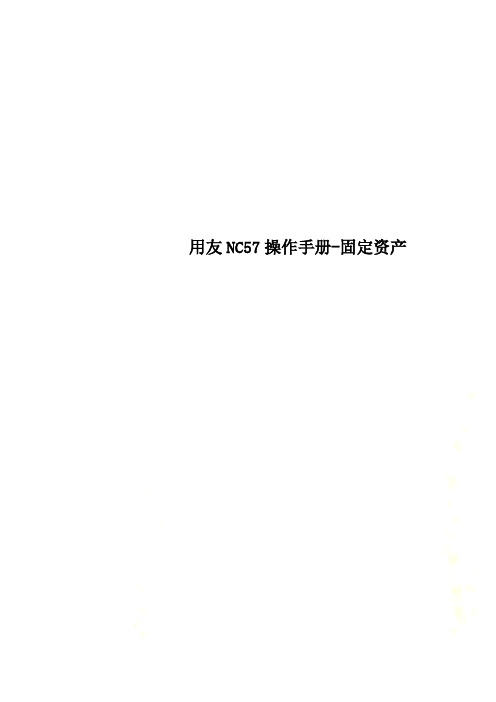
用友NC57操作手册-固定资产用友NC57固定资产系统操作手册----------------------------------------------------------------------------------------------------文档控制修改记录日期作者版本修改参考号备注2011-11-20 鞠德慧V1.02011-11-24 鞠德慧V2.0审阅人姓名职位审阅签字备注存档拷贝地点备注号目录固定资产系统操作应用 (5)1.录入原始卡片操作 (5)1.1录入原始卡片 (6)1.2卡片管理 (10)2.新增固定资产操作 (12)2.1录入新增固定资产审批单(临时入库单) (13)2.2录入新增的固定资产卡片 (13)3.资产维护操作 (15)3.1卡片项目变动的操作 (15)3.2变动单管理 (17)3.3资产评估 (18)3.4资产减值 (19)3.5资产拆分 (21)3.6资产合并 (22)4.资产调拨操作 (23)4.1资产调出的操作 (24)4.2资产调入的操作 (25)5.资产减少(到期报废、对外出售等)的操作 (26)6.资产盘点管理 (28)6.1资产盘点 (28)6.2盘盈资产 (29)6.3盘点差异调整 (30)7.折旧与摊销的操作 (31)8.固定资产业务会计凭证处理 (32)9.结账的操作 (32)10.账簿管理 (33)固定资产系统操作应用固定资产的操作分为两部分:期初设置和日常业务。
期初设置包括参数设置和录入原始卡片,其中参数设置由集团统一设置,原始卡片由公司的资产管理员录入。
1.录入原始卡片操作卡片样式我们使用的是通用模板(单主币),格式如图所示1.1录入原始卡片(注意:该菜单只在初次录入历史数据时使用,以后新增固定资产要在“新增资产”菜单中去操作)第一步:双击菜单项,打开原始卡片录入界面,如下图示:第二步:单击按钮[选择类别],进入固定资产类别参照选择界面,选择所需的类别后再单击按钮[确定],第三步:选择类别后,系统会根据所选的资产类别显示对应的卡片样式。
NC项目固定资产用户操作手册固定资产业务操作部分
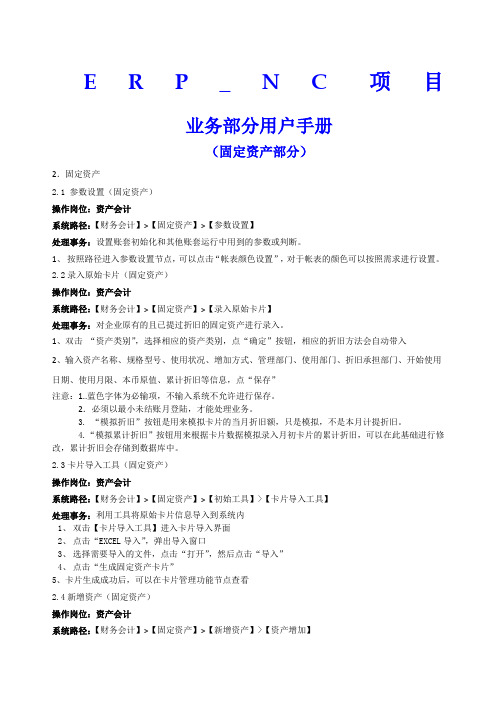
E R P_N C项目业务部分用户手册(固定资产部分)2.固定资产2.1 参数设置(固定资产)操作岗位:资产会计系统路径:【财务会计】>【固定资产】>【参数设置】处理事务:设置账套初始化和其他账套运行中用到的参数或判断。
1、按照路径进入参数设置节点,可以点击“帐表颜色设置”,对于帐表的颜色可以按照需求进行设置。
2.2录入原始卡片(固定资产)操作岗位:资产会计系统路径:【财务会计】>【固定资产】>【录入原始卡片】处理事务:对企业原有的且已提过折旧的固定资产进行录入。
1、双击“资产类别”,选择相应的资产类别,点“确定”按钮,相应的折旧方法会自动带入2、输入资产名称、规格型号、使用状况、增加方式、管理部门、使用部门、折旧承担部门、开始使用日期、使用月限、本币原值、累计折旧等信息,点“保存”注意:1..蓝色字体为必输项,不输入系统不允许进行保存。
2.必须以最小未结账月登陆,才能处理业务。
3. “模拟折旧”按钮是用来模拟卡片的当月折旧额,只是模拟,不是本月计提折旧。
4.“模拟累计折旧”按钮用来根据卡片数据模拟录入月初卡片的累计折旧,可以在此基础进行修改,累计折旧会存储到数据库中。
2.3卡片导入工具(固定资产)操作岗位:资产会计系统路径:【财务会计】>【固定资产】>【初始工具】>【卡片导入工具】处理事务:利用工具将原始卡片信息导入到系统内1、双击【卡片导入工具】进入卡片导入界面2、点击“EXCEL导入”,弹出导入窗口3、选择需要导入的文件,点击“打开”,然后点击“导入”4、点击“生成固定资产卡片”5、卡片生成成功后,可以在卡片管理功能节点查看2.4新增资产(固定资产)操作岗位:资产会计系统路径:【财务会计】>【固定资产】>【新增资产】>【资产增加】处理事务:对于企业新增加的固定资产进行录入。
1、双击“资产类别”,选择相应的资产类别,点“确定”按钮,相应的折旧方法会自动带入2、输入资产名称、规格型号、使用状况、增加方式、管理部门、使用部门、折旧承担部门、开始使用日期、使用月限、本币原值、累计折旧等信息,点“保存”按钮。
用友NC,固定资产操作手册
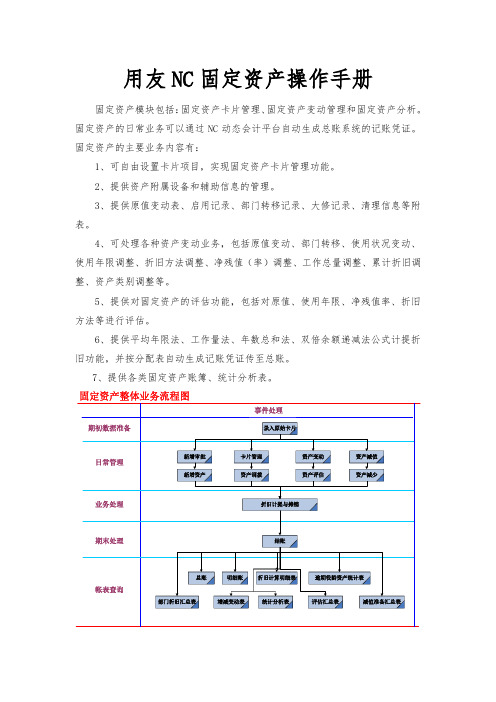
用友NC固定资产操作手册固定资产模块包括:固定资产卡片管理、固定资产变动管理和固定资产分析。
固定资产的日常业务可以通过NC动态会计平台自动生成总账系统的记账凭证。
固定资产的主要业务内容有:1、可自由设置卡片项目,实现固定资产卡片管理功能。
2、提供资产附属设备和辅助信息的管理。
3、提供原值变动表、启用记录、部门转移记录、大修记录、清理信息等附表。
4、可处理各种资产变动业务,包括原值变动、部门转移、使用状况变动、使用年限调整、折旧方法调整、净残值(率)调整、工作总量调整、累计折旧调整、资产类别调整等。
5、提供对固定资产的评估功能,包括对原值、使用年限、净残值率、折旧方法等进行评估。
6、提供平均年限法、工作量法、年数总和法、双倍余额递减法公式计提折旧功能,并按分配表自动生成记账凭证传至总账。
7、提供各类固定资产账簿、统计分析表。
顺序业务名称描述备注1 原始卡片录入管理启用NC系统前的固定资产卡片2 新增资产管理在NC系统启用以后增加的固定资产3 资产减少管理任何时期内因为各种原因减少的固定资产4 资产变动管理在使用固定资产期间,固定资产因为各种原因进行变动的业务5 资产评估管理资产评估后资产的变更情况6 资产减值管理企业因市场等变化造成的资产减值7 资产调拨管理集团内部各分子公司调拨情况8 折旧与摊销管理固定资产每月的折旧情况3.1、账簿初始化固定资产的资产类别、折旧方法、增减方式、使用状况、变动原因、卡片项目、卡片样式7项内容由总部统一管理。
各单位无权进行操作。
第一次使用NC系统进行初始化需进行如下操作:双击“财务会计—固定资产—参数设置”(如下图)。
各单位一定要把“使用期限的最后一个月折旧提足”前面的对勾去掉,其他的选项为默认。
3.2、录入原始卡片原始卡片录入业务:是指卡片所记录的资产的开始使用时间要早于其录入系统的月份。
也就是在启用固定资产模块之前所拥有的固定资产,如我们启用固定资产模块日期为2010年1月1日,那么2010年1月1日之前的固定资产卡片就是原始卡片,而2010年1月1日以后购入的固定资产就不能录入成原始卡片,而是通过“资产增加”节点操作的(详见3.4新增资产)在使用固定资产系统进行核算前,必须将原始卡片资料录入系统,保持历史资料的连续性。
用友NC操作手册轻松学财务软件

固定资产操作手册1.录入原始卡片1.1.点击【财务会计】--【固定资产】--【录入原始卡片】点击【选择类别】, 列出资产类别表列, 选择类别后【拟定】显示原始卡片录入界面:1.2.录入卡片内容, 点击【保存】生成一张原始卡片。
点击【修改】进行录入过程中旳改动。
1.3.卡片复制在原始卡片录入界面, 点击【卡片定位】, 选择要进行复制旳卡片, 点击【复制】, 录入需复制旳张数【拟定】。
复制完旳卡片是浏览状态若要进行修改, 点击【修改】进入编辑界面1.4.卡片删除2.在原始卡片录入界面点击【卡片定位】选择要删除旳卡片, 点击【删除】。
卡片删除后原卡片编码、资产编码浮现空号, 录入下一张时不会补号。
3.资产增长3.1.点击【财务会计】--【固定资产】--【新增资产】--【资产增长】3.2.选择类别拟定后浮现一张空白卡片, 录入卡片内容保存。
3.3.在会计平台生成凭证4.与原始卡片旳操作相似, 可以对新增旳卡片进行【修改】、【删除】旳操作。
5.在卡片【复制】时应注意, 只能将新增旳卡片进行复制, 不能用原始卡片复制。
6.资产减少6.1.点击【财务会计】--【固定资产】--【资产减少】进入资产减少界面点击【新增】浮现卡片查询界面, 通过录入资产类别、资产编号范畴或其他自定义查询条件来选择添加卡片6.2.如果查询出旳成果中有不需做减少旳卡片, 可以选中或用shift多选【移出】。
6.3.录入减少日期、减少方式等内容后【保存】退出6.4.在会计平台生成凭证7.资产变动7.1.点击【财务会计】--【固定资产】--【资产维护】--【资产变动】7.2.点击【选择摸板】, 单击【新增】, 查询要进行变动旳资产卡片, 录入变动值, 【保存】退出7.3.批量变动7.4.在资产变动界面, 列出需做变动旳资产, 修改第一条记录后点击【批量变动】则背面各条记录统一与第一条记录做相似变动8.在批量变动时, 变动因素只能是管理部门变动、使用部门变动、折旧承当部门变动、使用状况调节、使用年限调节、资产类别调节、合计折旧调节、其他不能做批量变动。
用友NC,固定资产操作手册簿
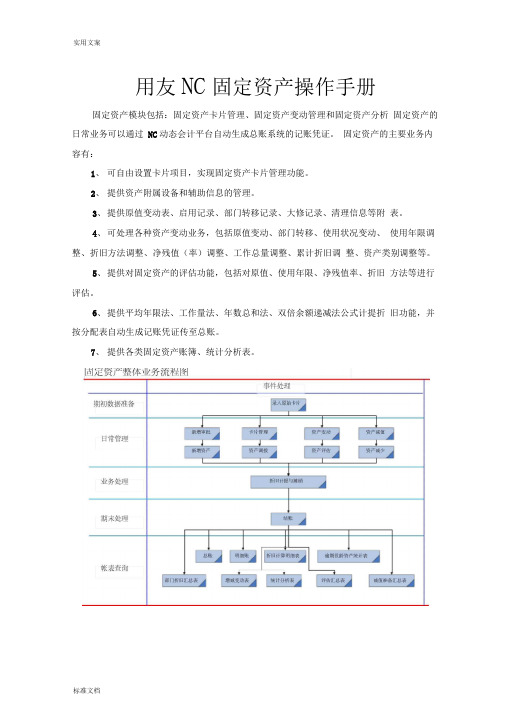
用友NC固定资产操作手册固定资产模块包括:固定资产卡片管理、固定资产变动管理和固定资产分析固定资产的日常业务可以通过NC动态会计平台自动生成总账系统的记账凭证。
固定资产的主要业务内容有:1、可自由设置卡片项目,实现固定资产卡片管理功能。
2、提供资产附属设备和辅助信息的管理。
3、提供原值变动表、启用记录、部门转移记录、大修记录、清理信息等附表。
4、可处理各种资产变动业务,包括原值变动、部门转移、使用状况变动、使用年限调整、折旧方法调整、净残值(率)调整、工作总量调整、累计折旧调整、资产类别调整等。
5、提供对固定资产的评估功能,包括对原值、使用年限、净残值率、折旧方法等进行评估。
6、提供平均年限法、工作量法、年数总和法、双倍余额递减法公式计提折旧功能,并按分配表自动生成记账凭证传至总账。
7、提供各类固定资产账簿、统计分析表。
3.1、账簿初始化固定资产的资产类别、折旧方法、增减方式、使用状况、变动原因、卡片项目、卡片样式7项内容由总部统一管理。
各单位无权进行操作第一次使用NC系统进行初始化需进行如下操作:双击“财务会计一固定资产一参数设置”(如下图)o各单位一定要把“使用期限的最后一个月折旧提足”前面的对勾去掉,其他的选项为默认。
3.2、录入原始卡片原始卡片录入业务:是指卡片所记录的资产的开始使用时间要早于其录入系统的月份。
也就是在启用固定资产模块之前所拥有的固定资产,如我们启用固定资产模块日期为2010年1月1日,那么2010年1月1日之前的固定资产卡片就是原始卡片,而2010年1月1日以后购入的固定资产就不能录入成原始卡片,而是通过“资产增加”节点操作的(详见 3.4新增资产)在使用固定资产系统进行核算前,必须将原始卡片资料录入系统,保持历史资料的连续性。
进入“固定资产-录入原始卡片”节点按照流程和要求进行“录入”、“保存”。
称、使用部门、管理部门、折旧信息等。
5输入附属卡片信息输入附属卡片的信息,如:资产评估副卡、资产减值副卡等。
用友NC,固定资产操作手册教案资料

用友N C,固定资产操作手册用友NC固定资产操作手册固定资产模块包括:固定资产卡片管理、固定资产变动管理和固定资产分析。
固定资产的日常业务可以通过NC动态会计平台自动生成总账系统的记账凭证。
固定资产的主要业务内容有:1、可自由设置卡片项目,实现固定资产卡片管理功能。
2、提供资产附属设备和辅助信息的管理。
3、提供原值变动表、启用记录、部门转移记录、大修记录、清理信息等附表。
4、可处理各种资产变动业务,包括原值变动、部门转移、使用状况变动、使用年限调整、折旧方法调整、净残值(率)调整、工作总量调整、累计折旧调整、资产类别调整等。
5、提供对固定资产的评估功能,包括对原值、使用年限、净残值率、折旧方法等进行评估。
6、提供平均年限法、工作量法、年数总和法、双倍余额递减法公式计提折旧功能,并按分配表自动生成记账凭证传至总账。
7、提供各类固定资产账簿、统计分析表。
3.1、账簿初始化固定资产的资产类别、折旧方法、增减方式、使用状况、变动原因、卡片项目、卡片样式7项内容由总部统一管理。
各单位无权进行操作。
第一次使用NC系统进行初始化需进行如下操作:双击“财务会计—固定资产—参数设置”(如下图)。
各单位一定要把“使用期限的最后一个月折旧提足”前面的对勾去掉,其他的选项为默认。
3.2、录入原始卡片原始卡片录入业务:是指卡片所记录的资产的开始使用时间要早于其录入系统的月份。
也就是在启用固定资产模块之前所拥有的固定资产,如我们启用固定资产模块日期为2010年1月1日,那么2010年1月1日之前的固定资产卡片就是原始卡片,而2010年1月1日以后购入的固定资产就不能录入成原始卡片,而是通过“资产增加”节点操作的(详见3.4新增资产)在使用固定资产系统进行核算前,必须将原始卡片资料录入系统,保持历史资料的连续性。
进入“固定资产-录入原始卡片”节点按照流程和要求进行“录入”、“保存”。
顺序步骤描述备注1 登陆注意进入时间是最小未结账月。
用友NC固定资产操作手册-图文
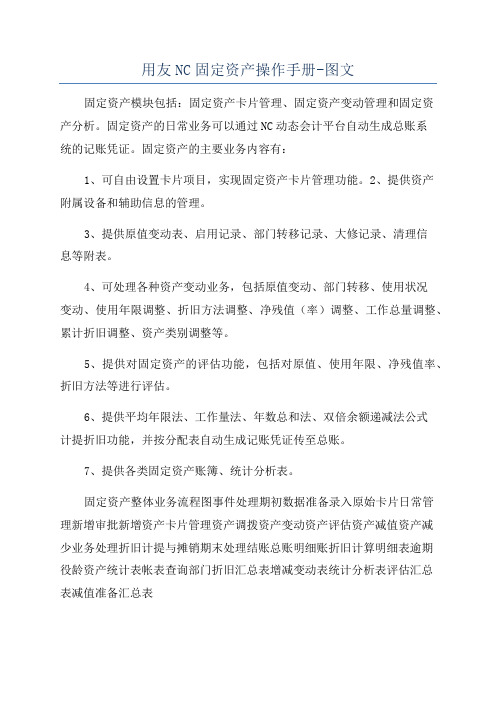
用友NC固定资产操作手册-图文固定资产模块包括:固定资产卡片管理、固定资产变动管理和固定资产分析。
固定资产的日常业务可以通过NC动态会计平台自动生成总账系统的记账凭证。
固定资产的主要业务内容有:1、可自由设置卡片项目,实现固定资产卡片管理功能。
2、提供资产附属设备和辅助信息的管理。
3、提供原值变动表、启用记录、部门转移记录、大修记录、清理信息等附表。
4、可处理各种资产变动业务,包括原值变动、部门转移、使用状况变动、使用年限调整、折旧方法调整、净残值(率)调整、工作总量调整、累计折旧调整、资产类别调整等。
5、提供对固定资产的评估功能,包括对原值、使用年限、净残值率、折旧方法等进行评估。
6、提供平均年限法、工作量法、年数总和法、双倍余额递减法公式计提折旧功能,并按分配表自动生成记账凭证传至总账。
7、提供各类固定资产账簿、统计分析表。
固定资产整体业务流程图事件处理期初数据准备录入原始卡片日常管理新增审批新增资产卡片管理资产调拨资产变动资产评估资产减值资产减少业务处理折旧计提与摊销期末处理结账总账明细账折旧计算明细表逾期役龄资产统计表帐表查询部门折旧汇总表增减变动表统计分析表评估汇总表减值准备汇总表顺序123业务名称描述备注原始卡片录入管理启用NC系统前的固定资产卡片新增资产资产减少管理在NC系统启用以后增加的固定资产管理任何时期内因为各种原因减少的固定资产管理在使用固定资产期间,固定资产因为各种4资产变动原因进行变动的业务5678资产评估资产减值资产调拨折旧与摊销管理资产评估后资产的变更情况管理企业因市场等变化造成的资产减值管理集团内部各分子公司调拨情况管理固定资产每月的折旧情况3.1、账簿初始化固定资产的资产类别、折旧方法、增减方式、使用状况、变动原因、卡片项目、卡片样式7项内容由总部统一管理。
各单位无权进行操作。
第一次使用NC系统进行初始化需进行如下操作:双击“财务会计—固定资产—参数设置”(如下图)。
- 1、下载文档前请自行甄别文档内容的完整性,平台不提供额外的编辑、内容补充、找答案等附加服务。
- 2、"仅部分预览"的文档,不可在线预览部分如存在完整性等问题,可反馈申请退款(可完整预览的文档不适用该条件!)。
- 3、如文档侵犯您的权益,请联系客服反馈,我们会尽快为您处理(人工客服工作时间:9:00-18:30)。
用友N C固定资产操作手册固定资产模块包括:固定资产卡片管理、固定资产变动管理和固定资产分析。
固定资产的日常业务可以通过NC动态会计平台自动生成总账系统的记账凭证。
固定资产的主要业务内容有:1、可自由设置卡片项目,实现固定资产卡片管理功能。
2、提供资产附属设备和辅助信息的管理。
3、提供原值变动表、启用记录、部门转移记录、大修记录、清理信息等附表。
4、可处理各种资产变动业务,包括原值变动、部门转移、使用状况变动、使用年限调整、折旧方法调整、净残值(率)调整、工作总量调整、累计折旧调整、资产类别调整等。
5、提供对固定资产的评估功能,包括对原值、使用年限、净残值率、折旧方法等进行评估。
6、提供平均年限法、工作量法、年数总和法、双倍余额递减法公式计提折旧功能,并按分配表自动生成记账凭证传至总账。
7、提供各类固定资产账簿、统计分析表。
3.1、账簿初始化固定资产的资产类别、折旧方法、增减方式、使用状况、变动原因、卡片项目、卡片样式7项内容由总部统一管理。
各单位无权进行操作。
第一次使用NC系统进行初始化需进行如下操作:双击“财务会计—固定资产—参数设置”(如下图)。
各单位一定要把“使用期限的最后一个月折旧提足”前面的对勾去掉,其他的选项为默认。
3.2、录入原始卡片原始卡片录入业务:是指卡片所记录的资产的开始使用时间要早于其录入系统的月份。
也就是在启用固定资产模块之前所拥有的固定资产,如我们启用固定资产模块日期为2010年1月1日,那么2010年1月1日之前的固定资产卡片就是原始卡片,而2010年1月1日以后购入的固定资产就不能录入成原始卡片,而是通过“资产增加”节点操作的(详见3.4新增资产)在使用固定资产系统进行核算前,必须将原始卡片资料录入系统,保持历史资料的连续性。
进入“固定资产-录入原始卡片”节点按照流程和要求进行“录入”、“保存”。
操作步骤如下:双击“财务会计—固定资产—录入原始卡片”后点击选择类别,选择待录入卡片的资产类别,点击“确定”,如下图:特别注意:在录入原始卡片时,进入系统的时间一定要是账套的启用日期。
依次录入资产名称、原值等信息,其中白色方框中是可录入的项目,直接录入即可,有方块按钮(按钮上有放大镜)的为可选择项目,在点击按钮后选择需录入的内容。
(如下图)在录完后点击“保存”以后,左下角应显示“保存主卡完成”,否则会有“某某项目不能为空”的提示(如下图),请按要求填写完整。
注意:蓝色字体的项目为必填项,不可空缺,黑色字体的项目可以为空。
小技巧:如果一次性购入了多份同样的资产,可以使用复制功能,在录入原始卡片或资产增加界面中点击“复制”后输入卡片复制数量(复制当前卡片),确定后电脑会自动生成卡片编号不同的同样卡片,并且可以进行修改。
如一次购入101台电脑,先录入一张,紧接着复制100张即可,然后修改复制出来的卡片上的使用部门等不同的信息。
3.4、新增资产主要完成新增固定资产和无形资产卡片的增加、保存、修改、删除、定位及复制功能。
当企业新增资产时,通过此功能录入该资产卡片。
原始卡片录入有别于新增资产的卡片录入。
如:录入当月是否计提折旧不同;录入当月是否制作会计凭证等。
因此,为了保证折旧计算的准确性和账簿登记的正确性,必须严格将原始卡片录入和新增固定资产卡片录入区分开来,属于原始卡片的必须在“原始卡片录入”功能中完成,属于新增资产卡片的必须在“资产增加”功能中完成,切勿混淆。
融资租赁资产租赁期满,不需要作资产增加,而是通过“资产变动”作资产增加方式变动处理。
3.4.1、资产增加操作步骤:各单位可以根据上述流程进行操作,也可以把上表中的1和2的审批流程省略,直接双击“财务会计—固定资产—新增资产—资产增加”,其他操作与初始设置中的录入原始卡片一样。
3.5、卡片管理卡片查询打开“卡片管理“节点”,点击“查询”,直接点“确定”,查询出所有卡片。
如果需要查询出所有卡片所有项目的信息,点击“项目设置”,在待选项目中选择要显示的卡片项目,点击“?”符号,将它选到已选项目栏,并将已选项目通过“上移”、“下移”进行排序。
点击“确定”后可以查看到所有资产的信息。
平时(保存查询条件后)查询时,可以根据需要查询相应的记录。
点击“打印”按钮可以将卡片按卡片形式或列表形式打印出来,直接打印是将查询到的信息按当前显示状态打印出来。
模板打印可以选择“按卡片”打印及“按列表”打印两种方式,选择按卡片,在卡片编号中选择需打印的范围,再选择相应的模板。
点击“确定”即可。
选择按卡片列表打印同理。
所有固定资产的查询输出都是在点“打印”后,再点“直接打印”,在出现的对话框上点工具条上的第三个按钮,就是输出按钮,如下图3.6、资产维护3.6.1、资产变动资产变动必须留下变动痕迹,这些变动痕迹称为变动单。
当发生资产变动时,用户可以通过此功能填制资产变动单。
填制完资产变动单后,相关的项目将按新的内容显示在资产卡片上,并将变动情况反映在有关辅助信息卡上。
使用资产变动单据可以实现卡片除卡片编号、减值准备、净值、净额、月折旧率、月折旧额、币种、已计提月份、开始使用日期、折本汇率、折辅汇率、单位折旧、累计工作量、月工作量、是否多使用部门外其余所有卡片项目的有痕迹变动。
根据集团下达变更的要求,在系统中选择要变更内容的模板,输入变更的内容,保存审核后系统自动将原来固定资产卡片上的项目变成变更后内容,并在附属卡片上登记变更记录。
业务流程图。
双击“财务会计—固定资产—资产维护—资产变动”,选择变动类型。
下面以一个资产从一个部门调到另一个部门所做的“使用部门转移”为例。
点击“选择摸板”,选择模板为“使用部门转移”后点击“确定”。
在出现的界面上点工具条上的“增加”,然后选择变动的卡片编号,点“确定”,如下图点击“变动后使用部门”,跳出如图对话框。
选择变动后使用部门后点击“确定”。
如下图点击“变动原因”,选择“变动原因”,点“确定”(说明:变动原因各单位可以自己增加和删除)。
最后点击“保存---审核”即可。
其他资产变动方法操作方式与此类似。
例如对某一资产进行原值的调整(增加或者减少),打开资产变动节点,选择模板为“原值变动”。
选择完变动的模板后,点击增加会出现一个查询界面,在查询界面查找需要进行变动资产,点击“确定”。
在出现的界面浸入需要变动资产的变动信息,注意:只需在蓝色部分输入相应变动后的内容即可。
完善信息后,然后点击“保存---审核”即可。
3.6.2、资产评估随着市场经济的发展,企业在经营活动中,根据业务需要或国家要求需要对部分资产或全部资产进行评估和重估,而其中固定资产评估是资产评估很重要的部分。
在本系统将固定资产评估简称资产评估。
本系统资产评估主要完成的功能是将评估机构的评估数据手工录入或定义公式录入到系统。
本系统资产评估功能提供可评估的资产内容包括原值、累计折旧、净值、使用年限、工作总量、净残值率,您可根据需要选择。
根据需要,集团公司统一进行资产评估,评估完成后,根据评估批复,在系统中将评估结果录入到资产评估节点,进行保存审核,系统会自动将卡片的信息变更成评估后的结果,然后可以根据评估结果自动生成会计凭证。
双击“财务会计—固定资产—资产维护—资产评估”点击增加,在弹出的对话框内输入需要评估资产的信息,点击“确定”,录入评估后的各项信息,点击“保存、审核、确认”,完成资产评估。
3.6.3、资产减值企业应当在期末或者至少在每年年度终了,对固定资产逐项进行检查,如果由于市价持续下跌,或技术陈旧、损坏、长期闲置等原因导致其可收回金额低于账面价值的,应当将可收回金额低于其账面价值的差额作为固定资产减值准备。
固定资产减值准备应按单项资产计提。
如果企业的固定资产实质上已经发生了减值,应当计提减值准备。
当存在下列情况之一时,应当按照该项固定资产的账面价值全额计提固定资产减值准备:1. 期闲置不用,在可预见的未来不会再使用,且已无转让价值的固定资产;2. 由于技术进步等原因,已不可使用的固定资产;3. 虽然固定资产尚可使用,但使用后产生大量不合格品的固定资产;4. 已遭毁损,以致于不再具有使用价值和转让价值的固定资产;5. 其他实质上已经不能再给企业带来经济利益的固定资产。
已经全额计提减值准备的固定资产,不再计提折旧。
双击“财务会计—固定资产—资产维护—资产减值”点击“增加”,在弹出的对话框内输入需要减值资产的信息,点击“确定”,录入减值后的各项信息,点击“保存、审核、确认”,完成资产减值。
如下图3.6.4、资产拆分双击“财务会计—固定资产—资产维护—资产合并”点击“增加”,在弹出的对话框内输入需要合并资产的信息,点击“确定”,录入合并后的各项信息,点击“保存、审核、确认”,完成资产合并。
(说明:由于我公司全部资产全部按单台入账,因此不存在资产拆分的情况。
)3.6.5、资产合并3.7、资产盘点管理双击“财务会计—固定资产—资产盘点管理—资产盘点”点击“增加”,在弹出的对话框内输入需要盘点资产的信息,点击“确定”,核对查询出的资产列表,如果没有错误,点击盘点后数据,选择全部相符,如果有盘盈、盘亏等,可把盘盈、盘亏等的信息在查询出的资产列表中对照修改,修改完毕后选择“保存、审核。
”3.8、资产调拨企业的日常业务中,经常在集团内部的各公司之间由于各种目的转移资产,我们称之为集团内的资产调拨;这种调拨使调出公司的资产减少,调入公司资产增加。
资产调拨提供资产调出和资产调入功能。
本功能主要适用于集团内部公司间的资产调拨,公司内部各部门之间的资产转移使用资产变动中的部门变动解决。
资产调出单、资产调入单支持单据模版、打印模版,支持审批流操作。
如资产有附属卡则调拨时,该卡一同调到新公司。
3.8.1、资产调出双击“财务会计—固定资产—资产调拨—资产调出”点击“增加”,在弹出的对话框内输入需要调出资产的信息,点击“确定”,录入“调入公司”、“减少方式”、“调拨原因”及“调拨价格”等信息,点击“保存、审核、确认”,完成资产调出。
如下图3.8.2、资产调入对于使用调出和调入单位全部使用NC的单位,调入单位不用再通过“资产增加“来录入卡片,而是根据调入单直接生成卡片,操作方法如下:双击“财务会计—固定资产—资产调拨—资产调入”,就会弹出调入资产的信息,如下图双击上图中的第一个红色方框内的信息,就会出现调入资产确认信息框,如下图然后双击工具条上的“修改”按钮,录入相应的“增加方式、管理部门、使用部门及使用人”等基本信息,确认无误后点“保存---审核---确认“。
然后进入“卡片管理”节点就会看到新调入的固定资产卡片,如下图3.9、资产减少资产在使用过程中,总会由于各种原因,如毁损、出售、盘亏等,退出企业,该部分操作称为“资产减少”。
通过此功能,用户可以将退出企业的固定资产的卡片和企业其他固定资产卡片分开,并输入一些与清理有关的信息。
